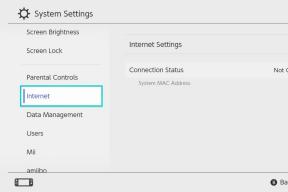İCloud'da Yeterli Depolama Sorununu Çözme
Sorun Giderme Kılavuzu / / August 05, 2021
Apple cihazları, özellikler veya başka herhangi bir şey söz konusu olduğunda olağanüstü bir şeydir. Hemen hemen her Android cihazda Notch uygulamasını görebilirsiniz, Apple bu tasarımı iPhone'una getirdi. Ayrıca Apple, işletim sistemi için herhangi bir üçüncü taraf geliştiriciye de güvenmemektedir. Ayrıca iPhone'larda kullanılan yonga seti Apple tarafından kendi bünyesinde geliştiriliyor. Ve bir Apple kullanıcısıysanız, iCloud'a çok aşina olabilirsiniz.
iCloud, yalnızca Apple tarafından Apple aygıtlarını kullanan kullanıcıları için oluşturulmuş bir bulut depolama alanıdır. Bu depolamayı, MacBook, iPhone, iPod veya iPad gibi tüm Apple cihazları için varsayılan olarak alırsınız. İCloud'da ünlü bir hack işlemi gerçekleştirildikten sonra güvenlik artırıldı. İçiniz Rahat olsun iCloud, verilerinizi düzenli ve tek bir yerde tutmanın güzel bir yoludur ve onlara nerede olursanız olun bunlara erişebilirsiniz. Ancak, iCloud'unuzdaki "Yeterli Depolama Alanı Yok" uyarısı sizi sürekli rahatsız ediyorsa doğru yerdesiniz.
Bu yazıda, iCloud'da yetersiz depolama sorununu nasıl çözeceğimize bakacağız. Bu yüzden, daha fazla uzatmadan, doğrudan gönderiye geçelim.

İçindekiler
- 1 Apple iCloud'un Özellikleri ve Faydaları
-
2 İCloud'da Yeterli Depolama Sorununu Çözme
- 2.1 1. Gereksiz Resimleri Zamanında Silme
- 2.2 2. İstenmeyen Yedekleme Özelliğini Kapat
- 2.3 3. Kompresör Uygulamalarını Kullanın
- 2.4 4. İCloud Space'i yükseltin
- 3 Sonuç
Apple iCloud'un Özellikleri ve Faydaları
Ancak, doğrudan çözümlere geçmeden önce, iCloud'u kullanarak ne gibi avantajlar elde ettiğinizi ayrıntılı olarak anlayalım. Apple'ın web sitesinde açıkladığı üzere;
iCloud özellikleri
iCloud, her Apple cihazında yerleşiktir. Bu, fotoğraflar, dosyalar, notlar ve daha fazlası dahil olmak üzere her şeyinizin güvende, güncel ve nerede olursanız olun kullanılabilir olduğu anlamına gelir. Ve otomatik olarak çalışır, bu nedenle tek yapmanız gereken sevdiğiniz şeyi yapmaya devam etmek. Herkes, başlangıç için 5 GB ücretsiz iCloud saklama alanına sahip olur ve istediği zaman daha fazlasını eklemek kolaydır.
İCloud Fotoğraf Kitaplığı ile, ister dün ister yıllar önce çekilmiş olsun, herhangi bir aygıtınızdaki tüm fotoğraflara ve videolara göz atabilir, bunları arayabilir ve paylaşabilirsiniz. Aygıtlarınızda yer kazanmak için çektiğiniz orijinal, tam çözünürlüklü fotoğraflar otomatik olarak iCloud'a yüklenir. Yine de cihazınızda her fotoğrafın hafif bir versiyonuna her zaman sahip olacaksınız ve orijinalleri ihtiyaç duyduğunuzda indirebilirsiniz. iCloud Fotoğraf Paylaşımı, geziler, etkinlikler veya istediğiniz her şey için albümler oluşturmanıza olanak tanır. Kendi fotoğraflarını ve videolarını görebilecek, yorum yapabilecek ve ekleyebilecek arkadaşlarınızı ve aile üyelerini seçmeniz yeterlidir.
Hangi cihazı kullanıyor olursanız olun, iCloud Drive'da güvende tuttuğunuz dosyalara ulaşmak kolaydır. Tüm dosyalarınıza iOS'ta Dosyalar uygulamasından, Mac'inizdeki Finder'dan, Windows PC'ler için Dosya Gezgini'nden veya iCloud.com'dan erişebilirsiniz. iCloud Drive, dosyalarınızı klasörler halinde düzenlemenize, yeniden adlandırmanıza ve renklerle etiketlemenize olanak tanır. Ve bir değişiklik yaptığınızda, güncelleme tüm cihazlarınızda yapılır. Hatta Mac Masaüstü ve Belgeler klasörlerinizdeki her şeyin iCloud Drive'da otomatik olarak kullanılabilir olmasını bile sağlayabilirsiniz.
Başkalarıyla dokümanlar, sunular ve e-tablolar üzerinde çalışın ve düzenlemeleri yapılırken görün. Tüm cihazlarınızdaki canlı güncellemelerle, ortak çalışanlarınız her zaman aynı sayfada olacaktır. iCloud artık tüm mesajlarınızı otomatik olarak kaydediyor. Bir adres, komik bir değişim veya başka bir şey arayın. Ve her konuşmaya tam olarak kaldığınız yerden devam edebilirsiniz. Yeni bir telefona veya bilgisayara geçtiğinizde bile. iCloud, iOS aygıtlarınızı güce ve Wi-Fi'ye bağlandıklarında otomatik olarak yedekler. Dolayısıyla, cihazınızı kaybederseniz veya yenisini alırsanız, önemli olan her şeye hiçbir ritmi kaçırmadan sahip olacaksınız.
İki faktörlü kimlik doğrulama, hesabınıza yalnızca sizin erişebilmenizi sağlamak için tasarlanmış ekstra bir güvenlik katmanıdır. Bu, hesabınıza yalnızca iPhone, iPad veya Mac'iniz gibi güvendiğiniz cihazlardan erişilebileceği anlamına gelir.
Kaynak: elma
İCloud'da Yeterli Depolama Sorununu Çözme
1. Gereksiz Resimleri Zamanında Silme
Bir iPhone kullanıcısı çoğu zaman, iCloud'daki depolama sıkıntısının ana nedeninin fotoğraflar veya yedeklemeler olduğunu bilir. İCloud ile geniş depolama seçeneğini seçtiyseniz, sorun olmaz ve iCloud Fotoğrafları tüm görüntülerinizi otomatik olarak depolar ve iCloud ile senkronize eder. Ancak iCloud Fotoğrafları, fotoğraflarınızı otomatik olarak yedeklediğinde veya kaydettiğinde, tüm emojileri, gifleri, reklamları ve gereksiz ekran görüntülerini ve daha fazlasını da kaydeder.
Bu tür görüntüleri cihazınızdan temizlemeniz ve alanınızı temizlemeniz şiddetle tavsiye edilir. Dahası, eski görüntülerinizi masaüstünüze / dizüstü bilgisayarınıza kopyalamanın yanı sıra yinelenen görüntüleri de kontrol etmeli ve iCloud'da yer açmalısınız.
2. İstenmeyen Yedekleme Özelliğini Kapat
Şimdi, yukarıda da belirtildiği gibi, yedeklemenin iCloud saklama alanınızı tüketen en önemli ikinci faktör olduğuna dikkat edin. İCloud'daki yedekleme işlevi, kitapları, kullanıcı verilerini, bellenim paketini geri yükleme, işe yaramaz önbellek dosyası, reklam videoları, çevrimdışı haritalar, uygulamalardan gelen görüntüleri vb. Yedekler. Yedeklemek istemediğiniz istenmeyen yedekleme özelliklerini manuel olarak kontrol etmeli ve devre dışı bırakmalısınız. Bu yalnızca iCloud'unuzdaki depolama alanını değil, aynı zamanda aygıtınızı da temizleyecektir. Cihazınızın deposunda da bu istenmeyen dosyaları kontrol etmeli ve zaman zaman onlardan kurtulmalısınız.
3. Kompresör Uygulamalarını Kullanın
Kurtulmak için başka bir olası çözüm Yeteri kadar yer yok iCloud'daki uyarı sorunu, farklı kompresör uygulamaları kullanmaktır. Bu uygulamalar görüntüleri, fotoğrafları veya videoları da kolayca sıkıştırabilir. Bu, yalnızca iCloud'da depolama alanı kaydetmenize yardımcı olmakla kalmaz, aynı zamanda iPhone'unuzda geniş depolama alanı kaydetmenize de olanak tanır.
4. İCloud Space'i yükseltin
Yukarıdaki yöntemlerden veya çözümlerden hiçbiri sorununuzu çözmezse, son çare olarak gitmelisiniz, yani iCloud depolama seçeneğinizi yükseltin. Aralarından seçim yapabileceğiniz 4 seçenek vardır ve bunlarla ilgili ayrıntıları aşağıdaki görselde bulabilirsiniz;

Yukarıdaki seçeneklerden herhangi birini seçebilir ve depolama alanınızı yükseltebilirsiniz. Ancak, depolama alanınızı yükselttikten sonra bile yukarıda belirtilen noktalara da uymanızı tavsiye ederiz. Bu, gereksiz verileri Apple aygıtınızın yanı sıra iCloud'daki depolama alanınızı tüketmekten uzak tutmanızı sağlayacaktır.
Sonuç
İşte bu yazıda benim tarafımdan var. Umarım bu gönderi, iCloud'da yeterli depolama alanı olmadığına dair uyarı uyarısından kurtulmanıza yardımcı olur. Yukarıdaki noktaları takip ederseniz, bulut depolama alanınızda yer sıkıntısı olmayacağından oldukça eminim. Lütfen bu çözümlerin depolama alanından tasarruf etmenize yardımcı olup olmadığını yorumlarda bize bildirin.
En İyi Çokuluslu Şirketlerden biri için Analist olarak çalışan bir Altı Sigma ve Google Sertifikalı Dijital Pazarlamacı. Yazmayı, gitar çalmayı, seyahat etmeyi, bisiklete binmeyi ve rahatlamayı seven bir teknoloji ve otomobil tutkunu. Girişimci ve Blogger.